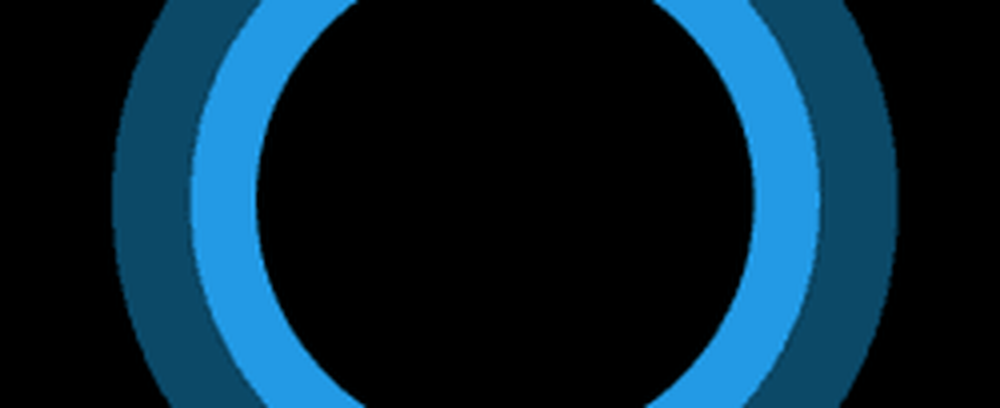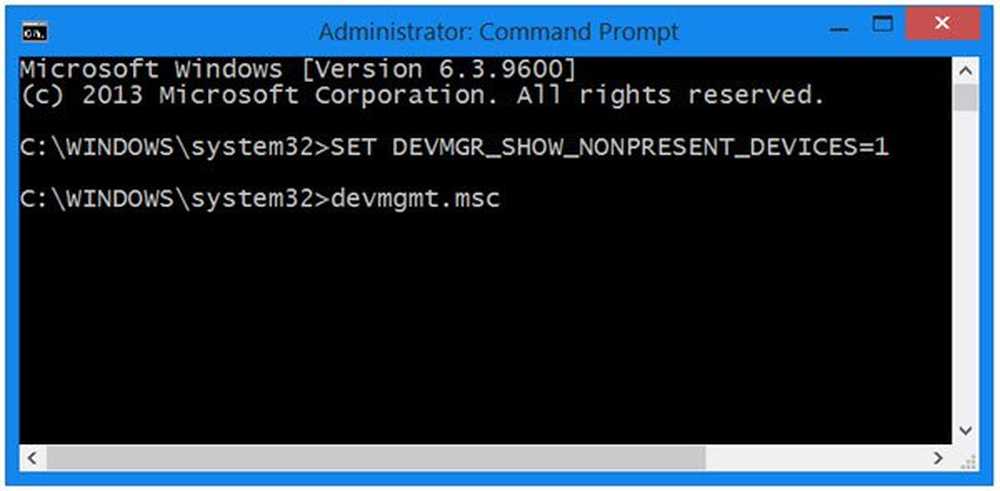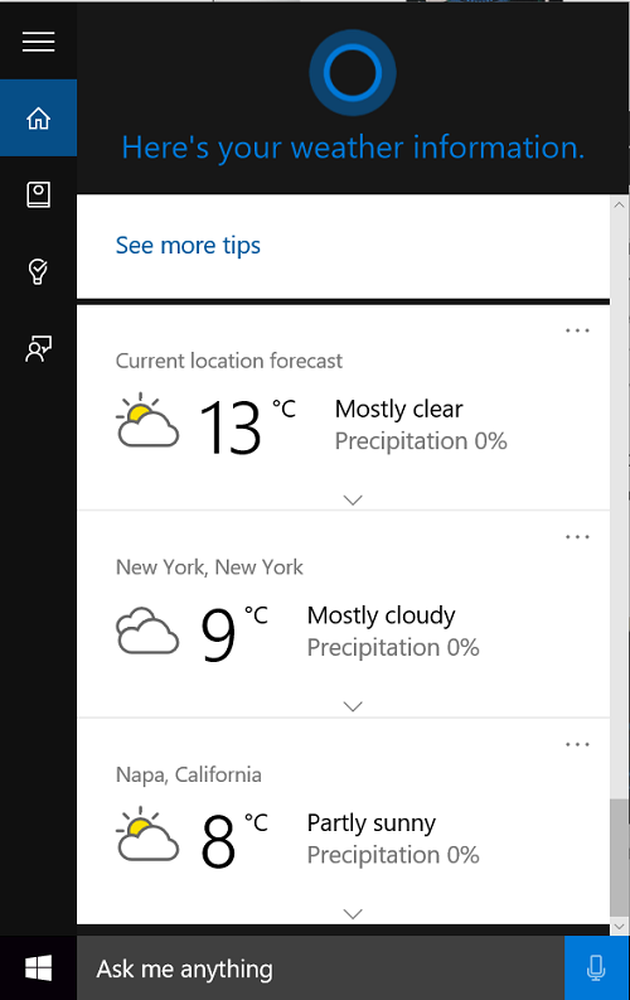Gör Cortana för att utföra anpassade uppgifter på Windows 10
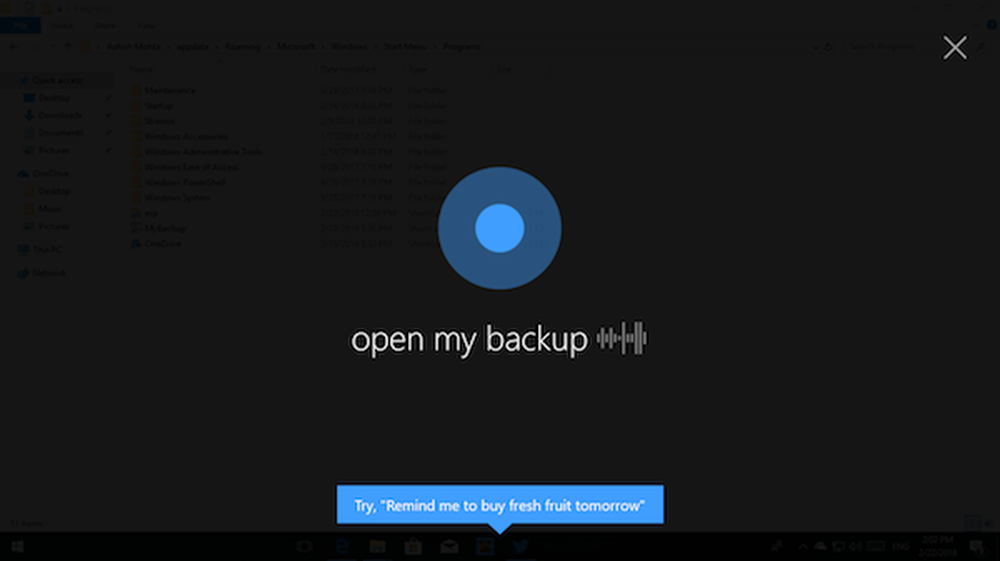
Många Windows 10 användare utföra samma uppgifter varje dag och medan det finns ett sätt att utföra dessa uppgifter varje dag med hjälp av den inbyggda uppgiftsschemaläggaren i Windows, är det ännu bättre om du kan utföra kommandon med din röst. Det är här Cortana, Microsofts digitala assistent kommer in i bilden.

Cortana kan svara på frågor, starta appar på din dator och till och med kunna utföra vissa fördefinierade kommandon när den ställs över röst. Men alternativet att utföra anpassade och komplexa kommandon över röst är inte inbyggda i den. I det här inlägget tittar vi på olika sätt som du kan utföra kommandon handsfree.
Detta kan uppnås helt enkelt genom att be Cortana att öppna ett manus som har några fördefinierade kommandon skrivna in i det. Låt oss lära oss hur vi gör det.
Gör Cortana exekvera kommandon
Om du planerar att utföra enkla kommandon som Stäng av din dator, Öppna inställningar, Stäng av Bluetooth etc., vet att Cortana nu stöder de flesta av de grundläggande funktionerna på Windows 10 PC. Du kan även starta appar och spel.
Öppna File Explorer med röst
I det här exemplet visar jag dig hur man öppnar File Explorer med röst:
- Högerklicka på ditt skrivbord och välj Ny> Genväg.
- Detta öppnar en fråga som kommer att fråga dig Skriv objektets plats.
- Skriv in citat ”Explorer.exe”, och klicka på nästa.

- Ge ett unikt namn för detta. Säg "EXP"
- Genvägen kommer att finnas tillgänglig på skrivbordet.
- Kopiera nu och navigera till mappen C: \ Users \\ AppData \ Roaming \ Microsoft \ Windows \ Startmeny \ Program
- Klistra in det.

Ett sådant är gjort, du kan säga Hey Cortana, Öppna EXP, och det kommer att starta Explorer.
Det kan ta lite tid för Cortana att inse den här nya genvägen du har i den mappen. Cortana indexerar program ofta och en gång klar kommer hon att kunna hitta dem.TIPS: Ton Cortana Tips och tricks här.
Utför anpassade kommandon med Cortana
Låt oss nu säga om du har ett komplicerat kommando att utföra, vilket är en lista med flera kommandon som ska utföras efter varandra. Cortana kan inte göra det, och genvägsalternativet fungerar inte heller. Det är här scriptens roll kommer. Föreställ dig detta som en uppsättning kommandon du skriver på kommandotolken en efter en.
Du måste ha en grundläggande förståelse för kommandon i Windows. Om du inte är medveten om det, se till att söka på internet eller hitta någon som kan hjälpa dig med det.
Scenario: Jag kopierar filer varje dag från en av mina enheter till en annan, och kopierar den också till OneDrive. När kopian är klar tar jag bort alla filer från källkatalogen.
Du kommer behöva skapa en "Batch" -skriptfil för detta. Jag kommer att föreslå att du laddar ner Notepad ++, som kan varna dig för fel och även erbjuda syntaxstöd. När du har installerat följer du stegen nedan:
- Öppna anteckningsblock++.
- Skapa en Ny fil och spara det som "Daily Backup", och se till välj förlängning as.BAT som visas i bilden nedan.
- Skriv nu dina kommandon, och i mitt fall ser det ut så här.
- Nu, Högerklicka på batchfilen och välj Skapa genväg.
- Var noga med att byta namn på den som betyder full. Du kan antingen använda F2 eller välja filen och klicka sedan igen på Namnet på filen, och det öppnar redigeringsrutan.
- Kopiera genväg nu.
- Därefter kommer vi att göra samma sak som vi gjorde för de enkla kommandona.
- Gå till C: \ Users \ YOUR-USERNAME \ AppData \ Roaming \ Microsoft \ Windows \ Startmeny \ Program.
- Klistra in genväg här.
Nu kan du säga "Hej Cortana, öppna My Backup", Och det kommer att utföra kommandon. Om du märkte, har jag lagt till en paus i skriptet för att se till att du får se vad som hände under kopieringsprocessen. Så vid fel kommer du att veta om det.
Proffstips: Använd först alltid enkla namn. Trots att Cortana kan förstå röstkommandon tydligt har jag sett många gånger det erkänner att misslyckas. För det andra, se till att kommandona inte låter som inbyggda kommandon som Cortana kan utföra. T.ex. Avstängning, Musik, etc. Slutligen, alltid skapa en säkerhetskopia av ditt skript och spara det online.